Cách giải phóng bộ nhớ trong trên điện thoại Android
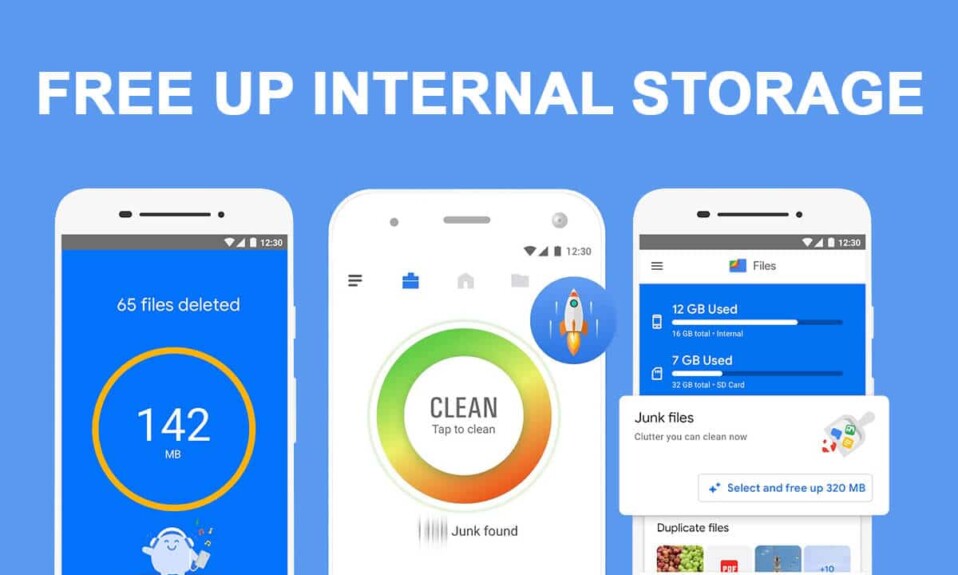
Điện thoại Android(Android) đang trở nên phổ biến hơn mỗi ngày trong thế giới ngày nay, được thúc đẩy bởi công nghệ. Mọi người thích mua điện thoại thông minh hơn điện thoại(feature phone) phổ thông vì nó cho phép họ thực hiện bất kỳ tác vụ nào chỉ với một lần chạm màn hình đơn giản. Android cũng liên tục nâng cấp các phiên bản và cải tiến hệ thống của mình để cung cấp các dịch vụ tốt hơn cho người dùng hiện tại và người mua tiềm năng. Những cải tiến như vậy thường phải trả giá. Trong khi Hệ điều hành được cập nhật, các ứng dụng bạn sử dụng trở nên mượt mà hơn và trò chơi trở nên thực tế hơn, thì không gian lưu trữ trên điện thoại của bạn sẽ bị lấp đầy(While the Operating System gets updated, apps that you use get smoother, and games become more realistic, your phone’s storage space gets swamped) . Bạn hẳn đã quan sát thấy rằng bộ nhớ trong của thiết bị liên tục yêu cầu thêm dung lượng trống.
Nhiều người dùng Android gặp khó khăn khi liên tục phải giải phóng dung lượng bộ nhớ(storage space) trong trên điện thoại của họ. Nếu bạn là một trong số họ, hãy đọc phần bên dưới để tìm hiểu cách giải phóng bộ nhớ trong trên thiết bị Android của bạn.(how to free up internal storage on your Android device.)

Cách giải phóng bộ nhớ trong trên thiết bị Android(How to Free up Internal Storage on Android devices)
Tại sao bạn cần Giải phóng bộ nhớ trong trên thiết bị Android của mình?(Why do you need to Free up Internal Storage on your Android device?)
Nếu bộ nhớ trong của bạn gần đầy, điện thoại của bạn sẽ bắt đầu hoạt động chậm hơn. Sẽ mất thời gian để thực hiện từng tác vụ, cho dù mở một ứng dụng đã cài đặt hay truy cập vào máy ảnh của bạn để nhấp vào ảnh. Hơn nữa, bạn sẽ gặp khó khăn trong khi mở khóa điện thoại của mình. (Moreover, you will face difficulties while unlocking your phone. )Do đó, bạn bắt buộc phải duy trì không gian lưu trữ(storage space) bên trong của thiết bị.
Những lý do có thể xảy ra cho việc hết Bộ nhớ là gì?(What are the Possible Reasons for the running out of Storage?)
Có thể có nhiều lý do khiến thiết bị của bạn hết bộ nhớ, chẳng hạn như bạn có thể đã lưu trữ nhiều ảnh và video trên thiết bị của mình, có thể bạn chưa xóa bộ nhớ cache của ứng dụng(app cache) hoặc có thể bạn đã tải xuống quá nhiều ứng dụng. Hơn nữa, tải xuống các tệp khác nhau từ internet cũng có thể là một lý do cho nó.
4 cách để giải phóng bộ nhớ trong trên điện thoại Android của bạn(4 Ways to Free up Internal Storage on your Android Phone)
Bây giờ bạn đã hiểu tầm quan trọng của việc giải phóng bộ nhớ trong trên điện thoại Android(Android phone) của mình , hãy cùng chúng tôi tìm hiểu về các phương pháp khác nhau mà bạn có thể thử để giải phóng bộ nhớ trong:
Phương pháp 1: Sử dụng tính năng Free-Up Space của Android(Method 1: Using Android’s Free-Up Space feature)
Các thiết bị Android thường đi kèm với một tính năng tích hợp cho phép bạn giải phóng dung lượng. Bạn có thể sử dụng tùy chọn này để giải phóng bộ nhớ trong và phần tốt nhất, nó sẽ không xóa các tài liệu cần thiết của bạn. Thay vào đó, tính năng này sẽ xóa các hình ảnh và video trùng lặp, các tệp zip, các ứng dụng hiếm khi được sử dụng và các tệp APK đã lưu(duplicate images & videos, zip files, rarely used apps, and saved APK files) khỏi điện thoại của bạn.
Các bước chi tiết liên quan đến phương pháp này để giải phóng bộ nhớ trong trên thiết bị Android(Android device) của bạn như sau:
1. Mở " Cài đặt(Settings) " Di động của bạn và nhấn vào tùy chọn " Pin và chăm sóc thiết bị(Battery and device care) ".

2. Chạm vào menu ba chấm(three-dotted) ở góc trên cùng bên phải(right corner) của màn hình, sau đó chọn “ Tăng cường bộ nhớ(Storage booster) ”.

3. Cuối cùng, nhấn vào tùy chọn " MIỄN PHÍ LÊN(FREE UP) ". Sau đó, nhấn vào tùy chọn “ Xác nhận (Confirm)”(” option) để xóa bộ nhớ trong.

Ngoài ra(Additionally) , bạn có thể giải phóng thêm dung lượng trên điện thoại của mình bằng cách dừng các ứng dụng nền(background apps) . Các bước chi tiết được đề cập dưới đây:
1. Mở " Cài đặt(Settings) " Di động của bạn và nhấn vào tùy chọn " Pin và chăm sóc thiết bị(Battery and device care) ". Bây giờ, hãy nhấn vào tùy chọn “ Bộ nhớ(Memory) ” từ danh sách nhất định.

2. Cuối cùng, nhấn vào tùy chọn “ Dọn dẹp ngay bây giờ(Clean now) ”. Tùy chọn này sẽ giúp bạn giải phóng dung lượng RAM và tăng tốc độ điện thoại thông minh của bạn.(This option will help you clear your RAM space and boost your smartphone’s speed.)

Cũng nên đọc:(Also Read:) Cách xóa tài nguyên đã tải xuống trên Android
Phương pháp 2: Lưu ảnh của bạn trực tuyến(Method 2: Saving your Photos Online)
Hầu hết dung lượng trên điện thoại thông minh của bạn được sử dụng bởi ảnh và video được lưu trong “ Thư viện(Gallery) ”, nhưng rõ ràng bạn không thể xóa những kỷ niệm quý giá của mình. May mắn thay, tất cả các thiết bị Android đều được cài đặt (Android)Google Photos . Đây là một nền tảng trực tuyến giúp bạn lưu phương tiện của mình vào tài khoản Google(Google account) , do đó tiết kiệm dung lượng trên điện thoại của bạn. Các bước chi tiết liên quan đến phương pháp này được đề cập dưới đây:
1. Khởi chạy “ Google Photos ” và nhấn vào “ Ảnh hồ sơ(Profile picture) ” của bạn .

2. Bây giờ, hãy nhấn vào tùy chọn “ Bật sao lưu (Turn on backup)”(” option) để sao lưu tất cả ảnh và video vào tài khoản Google(Google account) của bạn . Nếu tùy chọn này đã ở chế độ “ Bật(On) ”, bạn có thể bỏ qua bước này.

3. Cuối cùng, nhấn vào tùy chọn " (” option)Giải(Free up) phóng" . Tất cả phương tiện từ thiết bị của bạn được Google Photos sao lưu thành công sẽ bị xóa.

Method 3: Deleting Unnecessary/Unused Apps from your device
Ứng dụng(Apps) là những công cụ hữu ích giúp bạn làm mọi thứ trong cuộc sống hàng ngày. Tuy nhiên, đôi khi bạn tải xuống một ứng dụng và sử dụng(app and use) nó, nhưng nó trở nên không còn phù hợp trong một vài ngày. Những ứng dụng này, không còn phục vụ cho bất kỳ mục đích nào, sẽ tiêu tốn dung lượng không cần thiết trên điện thoại thông minh của bạn. Do đó, bạn nên cân nhắc việc deleting unwanted/unused/rarely used apps khỏi điện thoại thông minh của mình để giải phóng bộ nhớ trong trên Android. Các bước chi tiết liên quan đến phương pháp này để giải phóng bộ nhớ trong trên điện thoại Android(Android phone) của bạn được đề cập bên dưới:
1. Khởi chạy Cửa hàng Google Play(Google Play Store) và nhấn vào “ Ảnh hồ sơ(Profile picture) ” của bạn bên cạnh thanh tìm kiếm.

2. Tiếp theo, chạm vào tùy chọn “ Ứng dụng và trò chơi của tôi (My apps and games)”(” option) để truy cập danh sách các ứng dụng đã cài đặt trên điện thoại thông minh Android của bạn.

3. Bạn sẽ có quyền truy cập vào phần " Cập nhật(Updates) ". Chọn tùy chọn " Đã cài đặt(Installed) " từ menu trên cùng.
4. Tại đây, hãy nhấn vào tùy chọn “ Bộ nhớ(Storage) ” và sau đó nhấn vào biểu tượng “ Sắp xếp theo(Sort By) ”. Chọn " Sử dụng dữ liệu(Data usage) " từ các tùy chọn có sẵn

5. Bạn có thể vuốt xuống để lấy danh sách các ứng dụng hiếm khi được sử dụng. Cân nhắc xóa các ứng dụng chưa sử dụng bất kỳ dữ liệu nào.
Phương pháp 4: Cài đặt ứng dụng trình quản lý tệp của bên thứ ba(Method 4: Installing Third-Party File Manager Apps)
You may have considered uninstalling the rarely used apps, but you might have stored data on these apps. It will be helpful if you install a file manager app like “Google Files”. Google Files allows you to quickly locate files that are taking up unnecessary space, including large videos, duplicate images, and APK files stored on your device. Moreover, it provides you with its own “Cleaner” that makes sure you never run out of storage on your device.
That’s it! Hope these methods above would have helped you to free up internal storage on your Android device.
Frequently Asked Questions (FAQs)
Q1. Why is my internal storage full on my Android device?
Có thể có nhiều lý do cho vấn đề này. Bạn có thể đã lưu trữ nhiều ảnh và video trên thiết bị của mình, bạn có thể chưa xóa bộ nhớ cache ứng dụng của các ứng dụng và có thể bạn đã tải xuống rất nhiều ứng dụng trên điện thoại của mình.
Quý 2. (Q2.) Làm cách nào để khắc phục sự cố “hết bộ nhớ trong” trên điện thoại Android của tôi?(How do I fix my “internal storage running out” issue on my Android phone?)
Bạn có thể khắc phục sự cố này bằng cách sử dụng tính năng “Giải phóng dung lượng” của điện thoại ,(Free up space) lưu phương tiện Trực tuyến(Online) , xóa các ứng dụng và tệp(apps and files) không cần thiết cũng như cài đặt Trình quản lý tệp(File manager) chức năng cho thiết bị của bạn.
Q3. Bạn có thể tăng bộ nhớ trong của điện thoại Android không?(Can you increase the internal storage of Android phones?)
Không, bạn không thể tăng bộ nhớ trong của điện thoại Android , nhưng bạn có thể giải phóng dung lượng để tạo không gian cho các ứng dụng và tài liệu(apps and documents) mới . Hơn nữa, bạn có thể cân nhắc chuyển dữ liệu của mình từ Bộ nhớ điện thoại(Phone Storage) sang thẻ SD(SD card) để giải phóng dung lượng trên thiết bị của mình.
Khuyến khích:(Recommended:)
- Cách tự bỏ chặn trên Facebook Messenger
- Khắc phục lỗi không đủ bộ nhớ khả(Fix Insufficient Storage Available Error) dụng trên Android
- Cách chặn số (Numbers)riêng(Private) trên điện thoại Android(Android Phone)
- Làm thế nào để Kiểm tra xem điện thoại Android(Android Phone) của bạn đã được Root chưa?
Chúng tôi hy vọng rằng hướng dẫn này hữu ích và bạn có thể giải phóng dung lượng bộ nhớ trong trên thiết bị Android của mình(free up Internal storage space on your Android device) . Nếu bạn vẫn có bất kỳ câu hỏi nào liên quan đến hướng dẫn này, vui lòng hỏi họ trong phần nhận xét.
Related posts
Làm thế nào để Thay đổi kích thước Keyboard trên Android Phone
Làm thế nào để View Desktop Version của Facebook trên Android Phone
5 trang web Ways đến Access Blocked trên Android Phone
Cách xóa Virus khỏi Android Phone (Guide)
Cách Clear Cache trên Android Phone (và tại sao nó lại là Important)
22 Best Speech Để Text Applications Đối Android Phone
Làm thế nào để thay đổi phông chữ trên Android Phone (Nếu không có rễ)
Cách tìm Phone Number của riêng bạn trên Android
Làm thế nào để từ xa Sign Out của Your Google Account trên Android Phone
Windows 10 PC không Recognizing hoặc kết nối với Android Phone
5 Ways Để chuyển danh bạ sang New Android Phone Quickly
6 Ways Để kết nối Your Android Phone với TV của bạn
Fix WhatsApp Your Phone Date là Inaccurate Error
Cách biến ON OK Google trên Android Phone
Cách giải nén các tệp trên Android Phone (2021)
10 Ways để sao lưu dữ liệu điện thoại Android của bạn [Hướng dẫn]
Làm thế nào để sử dụng mà không có một WhatsApp Phone Number
Fix Cellular Network Không Available cho Phone Calls
Fix Ghost Touch problem trên Android Phone
Cách Sideload Apps trên Android Phone (2021)
